- 微信: 微信二维码
- 电话:
在日常使用电脑时,若发现桌面上的“计算机”(部分系统显示为“此电脑”)图标不见了,别着急,可通过以下几种方法轻松调出。
对于Windows 10系统,右键点击桌面空白处,在弹出的菜单中选择“个性化”。进入“个性化”设置界面后,点击左侧的“主题”选项,接着在右侧找到并点击“桌面图标设置”。在弹出的“桌面图标设置”窗口中,勾选“计算机”(或“此电脑”)前面的复选框,然后点击“应用”和“确定”按钮,图标就会重新出现在桌面上了。
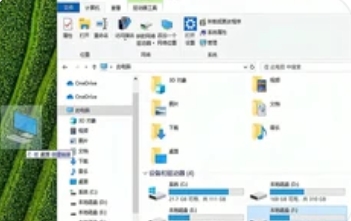
要是使用的是Windows 7系统,同样右键点击桌面空白处,选择“个性化”。在打开的窗口左侧,点击“更改桌面图标”。在“桌面图标设置”对话框中,找到“计算机”选项并勾选,再点击“确定”即可。
此外,还可以通过任务栏的搜索功能来操作。点击任务栏左下角的搜索图标,输入“计算机”(或“此电脑”),在搜索结果中右键点击它,选择“固定到开始屏幕”或“发送到桌面快捷方式”,也能将图标快速调出。
掌握这些方法,当电脑计算机图标不见时,就能迅速解决问题,让操作更加便捷。
© 版权声明









